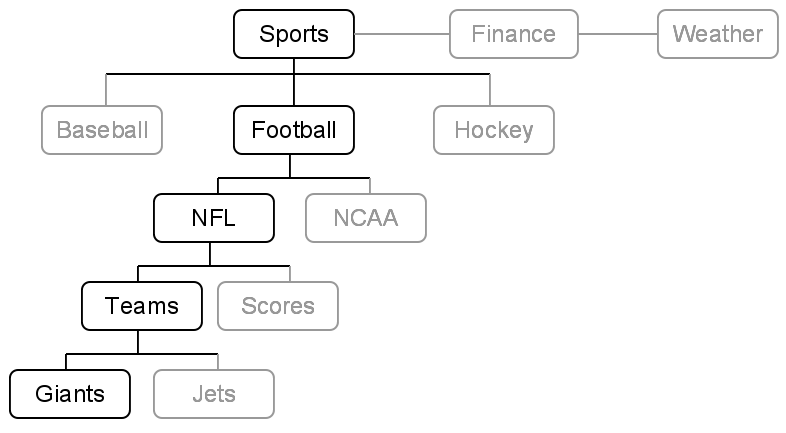Le bloc atomique d'analyse dans Google Analytics correspond à la page, tandis que Google Ad Manager a tendance à se concentrer sur les annonces individuelles et les blocs d'annonces. Le transfert des blocs d'annonces entre Ad Manager et Analytics permet de créer un objectif partagé d'analyse, de communication et d'exploitabilité. L'utilisation des blocs d'annonces Ad Manager dans Analytics permet aux éditeurs de comprendre les données démographiques des utilisateurs pour les blocs d'annonces individuelles.
Au sommaire de cet article :Prérequis
Exemples d'utilisation
Bien que chaque éditeur soit unique, voici quelques méthodes pour utiliser les blocs d'annonces Ad Manager dans vos rapports :
- Analyse démographique des blocs d'annonces existants : déterminez la composition démographique des blocs d'annonces que les éditeurs vendent aux annonceurs.
- Prendre des décisions réfléchies en matière de tarification : les blocs d'annonces doivent-ils être proposés aux annonceurs au même prix ou certaines sections présentent-elles des utilisateurs plus importants ?
Fonctionnement
Les blocs d'annonces présentent une arborescence utilisée pour segmenter l'inventaire des espaces publicitaires disponibles. Google Ad Manager 360 comprend cinq niveaux de hiérarchie dans l'arborescence, tandis que Google Ad Manager en comporte deux.
Un bloc d'annonces peut s'apparenter à un système hiérarchique d'impressions d'annonces disponibles. Cette hiérarchie forme une arborescence comprenant jusqu'à cinq niveaux. Le site Web d'un journal traditionnel peut présenter un bloc d'annonces de niveau supérieur pour ses sections principales (par exemple, les sports, la finance et la météo), des blocs d'annonces de deuxième niveau pour les types de sport (le baseball, le football et le hockey), des blocs d'annonces de troisième niveau pour les différentes ligues (NFL et la NCAA), des blocs d'annonces de quatrième niveau pour les équipes et les scores, et des blocs d'annonces de cinquième niveau pour les équipes spécifiques. Cela permet au journal de cibler les annonces d'un annonceur au niveau des sections de son site Web les plus susceptibles d’intéresser les utilisateurs.
Dimensions secondaires supplémentaires
Les rapports d'éditeurs Google Analytics (Comportement > Éditeur) comprennent six nouvelles dimensions secondaires.
- Chemin du bloc d'annonces GAM : affiche le chemin complet du bloc d'annonces servant à diffuser des impressions dans Ad Manager. Les dimensions de niveau individuelles répartiront les statistiques à ce niveau de hiérarchie.
- Bloc d'annonces GAM de premier niveau
- Bloc d'annonces GAM de deuxième niveau
- Bloc d'annonces GAM de troisième niveau
- Bloc d'annonces GAM de quatrième niveau
- Bloc d'annonces GAM de cinquième niveau
Dans le diagramme ci-dessus, chaque nœud correspondrait au bloc d'annonces suivant :
- Chemin du bloc d'annonces = Sports/Football/NFL/Équipes/Giants
- Bloc d'annonces de premier niveau = Sports
- Bloc d'annonces de deuxième niveau = Football
- Bloc d'annonces de troisième niveau = NFL
- Bloc d'annonces de quatrième niveau = Équipes
- Bloc d'annonces de cinquième niveau = Giants
Les dimensions de bloc d'annonces GAM sont disponibles dans les pages Éditeur, les URL de provenance des éditeurs et les rapports personnalisés de Google Analytics.
Exemple : Mesurer l'effet des blocs d'annonces sur l'engagement des utilisateurs
Bien que chaque éditeur soit unique, voici un exemple vous expliquant comment créer un rapport personnalisé à l'aide des dimensions de bloc d'annonces Google Ad Manager :
- Créez un rapport personnalisé et définissez le revenu GAM et le revenu GAM pour 1 000 sessions comme statistiques.
- Incluez une dimension pour le niveau de bloc d'annonces le plus faible, c'est-à-dire le bloc d'annonces GAM de deuxième niveau si vous utilisez Ad Manager, et le bloc d'annonces GAM de cinquième niveau si vous utilisez Ad Manager 360.
- Générez le rapport et essayez d'appliquer le tri pour une statistique, puis l'autre.
Certains blocs d'annonces présentent-ils un revenu exceptionnel pour 1 000 sessions ? Si c'est le cas, pensez à diriger plus d'utilisateurs vers ceux-ci. Ces blocs d'annonces présentent un niveau de monétisation élevé et augmentent la durée des visites des clients sur le site.
Afficher les rapports Ad Manager
Lorsque vous aurez terminé les étapes susmentionnées, vous pourrez afficher les données Google Ad Manager dans Analytics. Il vous suffit de vous connecter à votre compte Google Analytics. Vous trouverez alors vos rapports dans la section Comportement > Éditeur. L'article relatif aux rapports Ad Manager comprend les définitions des statistiques affichées et des exemples de nouveaux rapports figurant dans Analytics.
Informations complémentaires
- L'User ID n'est pas compatible. En effet, il n'est pas recommandé de paramétrer l'User ID dans votre code.
- Les annonces Ad Manager vidéo et pour applications mobiles ne sont pas compatibles au lancement.
Ressources connexes
- À propos de l'intégration de Google Ad Manager
- Configurer l'intégration des rapports Google Ad Manager (version bêta)
- Sélectionner des vues pour l'intégration des rapports Google Ad Manager
- Créer des rapports Google Ad Manager : Dix statistiques essentielles pour les utilisateurs d'Ad Manager
- Présentation de l'inventaire Google Ad Manager
- Concevoir son inventaire (Aide de Google Ad Manager)
- Présentation des blocs d'annonces (YouTube)